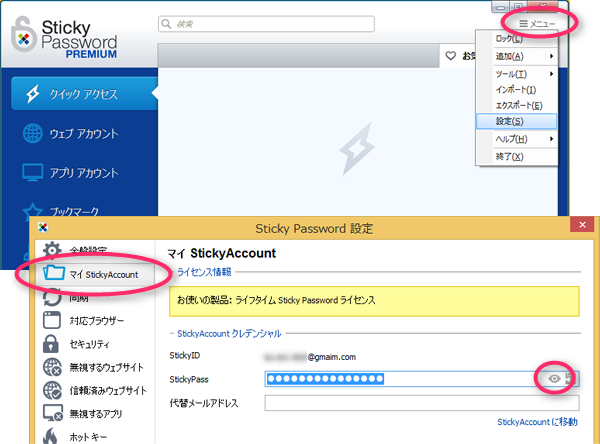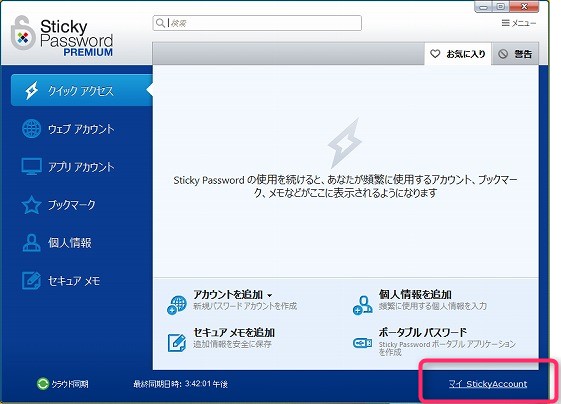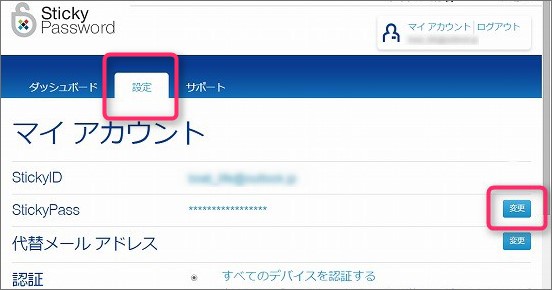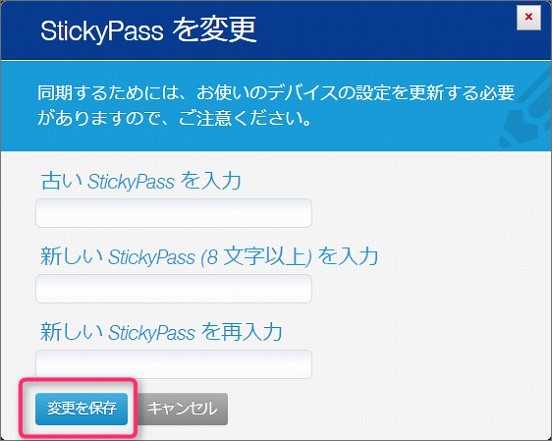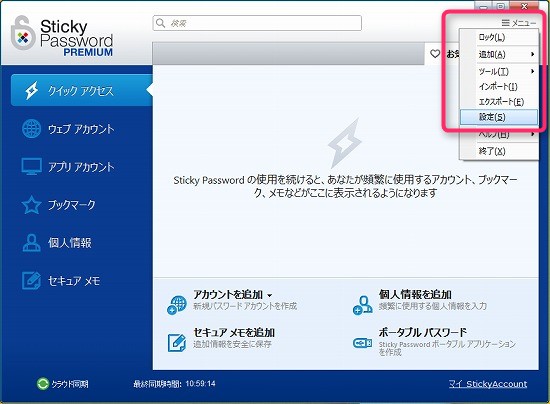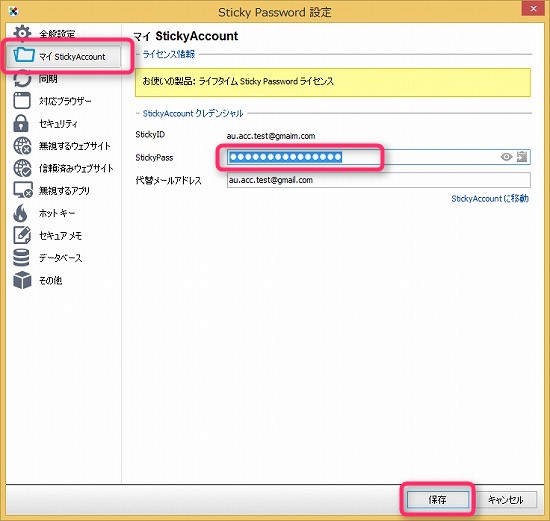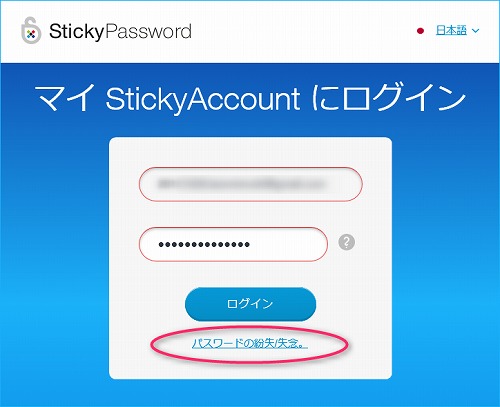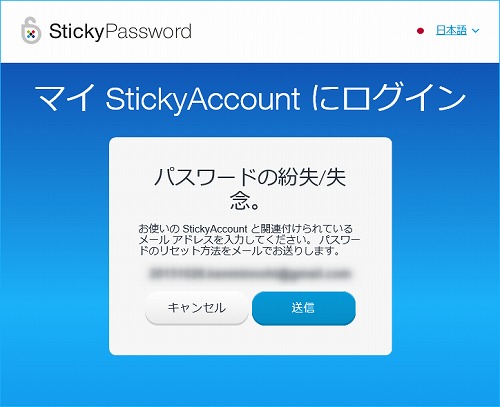よくある質問(FAQ)
| 017150508001 |
- 作成日;2015.05.08
- 修正日;
- 対象製品
- Sticky Password プレミアム
| Q | Stickyアカウントのパスワードを変更したい。 |
| A | 『Sticky Password プレミアム』バージョン8.0.5.66以降、Stickyアカウントパスワードが廃止されました。 Stickyアカウントもマスターパスワードで管理されるようになっておりますので、アップデートし最新版をご利用されることをおすすめいたします。
※バージョン確認方法は こちら をご覧ください。
※アップデート確認手順 Sticky Passwordを起動し、「メニュー」-「ヘルプ」-「アップデートを確認」で確認できます。画面の案内にそって最新版を適用してください。
以下は、バージョン8.0.4.34よりも古いバージョンをご利用の場合の手順です。
【Stickyアカウントパスワード 変更手順】
※マスターパスワードを忘れてしまってSticky Passwordを起動できない場合は こちら をご参照ください。
※StickyアカウントID(メールアドレス)は変更できません。入力間違い等で正しいメールアドレスを登録したい場合は、こちらをご参照ください
1. Sticky Passwordを起動し、「メニュー」-「設定」-「マイSticky Account」をクリックします。
2.
3. 「設定」タブをクリックし、「StickyPass」の「変更」ボタンをクリックします。
4. 現在のパスワードと、新しいパスワードをそれぞれ入力し、「変更を保存」をクリックしてください。
5. 変更後、Sticky Passwordの画面を起動し、「メニュー」-「設定」をクリックします。
6. 左のメニューから「マイSticky Password」をクリックし、新しいStickyアカウントパスワードに修正して、「保存」をクリックしてください。
●なお、下記URLからアクセスしていただいても変更できます。
1.下記URLにアクセスし、Sticky ID(登録メールアドレス)をご入力ください。
2.「パスワードの紛失/失念」をクリックしてください。
3.「送信」をクリックしてください。
4. パスワード変更案内のメールが送られますので、メールの内容にそってお手続きを行ってください。
|